ДОС... Черной пеленой экран заполнил чистый ДОС.
Мышь... Стала вдруг квадратной, потеряла форму мышь.
Я разбил окно... «Виндовс»… Ненавистное, проклятое окно.
Я поставил ДОС и тогда увидел - это счастье, вот оно!
Современные операционные системы требуют всё больше и больше ресурсов: оперативной памяти, дискового пространства, быстродействия центрального процессора… Старые компьютеры приходится попросту выбрасывать, и даже блоки с процессорами Pentium или Pentium II с мониторами 14-15” сегодня практически ничего не стоят. Особенно жалко расставаться с ноутбуками на процессорах i386 и i486, которые ничем не хуже современных КПК, однако вряд ли удастся добавить им памяти, чтобы запустить более или менее современную операционную систему семейства Windows.
А так ли уж нужны все эти сногсшибательные вычислительные мощности обычному пользователю, который, по сути, хочет лишь выходить в Интернет, отправлять электронную почту, редактировать тексты, слушать музыку и играть в несложные компьютерные игры время от времени? И стоит ли переходить на новые технологии, где быстродействие и надежность компьютера во многом зависят от мощности блока питания и от эффективности системы охлаждения, а разница между старыми и новыми версиями программ зачастую понятна только специалистам?
Дисковая Операционная Система (DOS)
Вопрос: Сколько сотрудников Microsoft нужно для смены перегоревшей лампы?
Ответ: Ни одного, так как Microsoft в таких случаях стандартизирует темноту!
Анекдот
Совсем недавно, как это порой кажется, то есть буквально каких-нибудь 10-15 лет назад на персональных компьютерах у большинства пользователей стояла операционная система MS-DOS. Эта система была довольно простой и вполне подходящей для многих целей, а для некоторых приложений и вообще оптимальной! Кстати, многие специализированные программы от перехода к новым операционным системам и возросшим мощностям ничего принципиально не выиграли, а, напротив, потеряли в удобстве интерфейса (который пришлось стандартизировать) и в простоте освоения.
Главное достоинство DOS (впрочем, как и главный недостаток) - тесное взаимодействие с аппаратурой. Операционные системы семейства Windows, как и различные вариации UNIX-подобных систем, все-таки отгораживаются от аппаратуры целым рядом стандартизованных интерфейсов высокого уровня и возвышаясь над железом, часто осложняют работу с ним, что неудобно, в частности, разработчикам какой-либо нестандартной аппаратуры. DOS же побуждает на взаимодействие с аппаратными средствами напрямую. Например, легкий доступ к железу позволяет работать с дисками на физическом уровне, а значит, можно организовывать копирование разделов независимо от типов их логического форматирования. Однако здесь же таятся и различные подводные камни, которые приводят к коллизиям при работе в этой операционной системе при небрежном программировании. В общем, система DOS требовала от программистов аккуратности, и в этом случае программы работали с максимальной эффективностью. Для DOS были написаны сотни тысяч программ, и аналогов некоторых из них в других ОС нет и, возможно, никогда уже не будет. К тому же требования к аппаратуре для запуска DOS были минимальными.
Однако в середине 90-х Билл Гейтс заявил: «DOS is dead». И действительно, уже после выхода MS Windows 95 и первых версий Linux стало очевидно, что дни DOS как массовой операционной системы сочтены. И хотя теоретически DOS еще долго будет находить применение в дешевых решениях при создании электронных микропроцессорных систем (некоторые варианты DR-DOS и PTS-DOS имеют ROM-версии, а также есть специальные ROM-версии таких систем, как Datalight ROM-DOS и General Software DOS-ROM для технических приложений), эти сферы применения очень узки и вряд ли могут поддержать существование подобных операционных систем в будущем.

Клавиши для редактирования команд в DOS
С началом XXI века последние коммерческие версии DOS прекратили свое существование. Последняя версия IBM PC-DOS датирована 2000 годом (она продавалась по 60 долл.), и тогда же вышла последняя полная версия PTS-DOS (это отечественная разработка фирмы «Физтех-софт»). В версии же PTS-DOS, выпущенной в 2002 году, появилась поддержка FAT32 и работы с большими объемами памяти, но исчезли некоторые полезные утилиты, не приспособленные к упомянутой поддержке. Последняя версия DR-DOS 8.0 (с поддержкой FAT32 и длинных имен файлов) датируется 2004 годом (она продавалась по 40 долл.). Кстати, теперь эта система называется Caldera OpenDOS, распространяется бесплатно в рамках проекта Open Source (то есть доступны исходные тексты этой системы), а скачать ее можно по адресу: http://www.opendos.de/download/ .
Наконец, продолжает свое существование бесплатная версия FreeDOS, тоже с открытыми исходниками, но это уже, скорее, общественный проект энтузиастов, разбросанных по всему миру. Последняя версия этой ОС появилась в 2003 году, но поскольку различные части FreeDOS разрабатываются независимо, то она до сих пор больше напоминает Linux, чем DOS в классическом виде (в частности, полная инсталляция этой системы - такая же непростая операция). Впрочем, ни одна из альтернативных систем не имеет 100% совместимости с MS-DOS, а больше всего проблем с совместимостью у FreeDOS. Получается, что лучшей DOS по-прежнему остается «мертвая» MS-DOS. Официально последней версией MS-DOS была версия 6.22 от 1994 года, но MS-DOS версий 7.x существовали вместе с Windows 95/98/Me - их можно было отделять от оболочки Windows и использовать отдельно.
Однако с каждым годом обостряется проблема драйверной поддержки новых аппаратных средств - речь идет в первую очередь о USB-устройствах, приводах DVD-R/RW и т.д. Аналогичная проблема существует и для сетевых протоколов, и для новых форматов данных.
Освобожденный DOS
Хрюкнул жесткий диск, и железо тихо зашуршало под столом.
Загрузилось сразу. Эй, давай-ка мы посмотрим, что почем!
Выходи под ДОС и лучше поработай головой!
Посмотри же сам: ведь ДОС не сказка, это правда, он с тобой!
В последние годы стали свободно распространяться и некоторые превосходные программы для разработчиков под DOS, среди которых компиляторы Watcom C, C++ и Fortran (известные высоким качеством генерируемых кодов); Borland Turbo C; Free Pascal (полностью совместимый с Borland Pascal и частично с Delphi); отличный, быстро развивающийся макроассемблер FASM (качество генерируемых им кодов выше, чем у некоторых известных ныне коммерческих ассемблеров), а также такие Интернет-браузеры, как Arachne и Bobcat. А благодаря системе DJ Delorie, для DOS доступны практически все базовые средства Linux (gcc, g++, gdb, bash, grep и др.).
Работа с USB под DOS
Слезы на очках... Странные очки, а может, это слезы на лице?
ДОС очистил всё! Всё, что было лишним у меня на диске «Ц».
Я нажал «Ф8», и веселый «Нортон» удалял мне всё подряд:
Сорок мегабайт, а может, больше... может, даже шестьдесят...
Использование USB-диска (флэшки) в качестве загрузочного (см. статью «Многоликие USB-флэшки») дает интересную возможность: если распространять какую-то программу на таком диске вместе с DOS, то ее можно использовать на любом компьютере, независимо от установленной операционной системы на жестком диске (для этого, правда, необходимо чтобы BIOS материнской платы поддерживала загрузку с USB-устройств).

Однако далеко не все материнские платы поддерживают загрузку с USB-дисков (а если и поддерживают, то на компьютерах с процессором не ниже Pentium III), а во времена DOS поддержки USB Flash Drive вообще не было. Поэтому даже если вы захотите просто прочитать с флэшки под DOS (например, загрузившись с аварийной дискеты), то вам понадобятся для этого специальные драйверы, которые были написаны гораздо позже периода активного использования DOS.
Существует несколько подобных драйверов для поддержки USB-устройств, написанных различными фирмами для своих целей, поскольку базовых средств поддержки USB-устройств нет ни в одной альтернативной DOS-системе, даже в FreeDOS. Наиболее популярными являются драйверы от японской компании Panasonic (Matsushita), и хотя компания писала их для своих устройств, но драйверы получились универсальными и работают с большинством USB-накопителей, соответствующих спецификациям UHCI- (старые устройства USB 1.x), или OHCI- (устройства USB 1.x следующего поколения, где работа осуществляется не через порты ввода-вывода, как прежде, а через области памяти, что получается быстрее), или, наконец, EHCI-стандарта (USB 2.0). Драйверы компании Panasonic являются 16-разрядными и работают с любой версией DOS.
Для поддержки USB-накопителей прежде всего необходим драйвер ASPI, сохранивший свое название от Advanced SCSI Programming Interface. Основным драйвером является файл USBASPI.SYS (Panasonic v2.06 ASPI Manager for USB mass storage), который вы должны скопировать на системную дискету и вызвать при загрузке DOS из config.sys следующей строкой:
DEVICE=USBAPSI.SYS /v /w /e /noprt /norst
В данном случае параметр /v (Verbose) означает использование режима подробного вывода информации об устройстве, а параметр /w (Wait) будет останавливать загрузку до того момента, пока к USB-разъему не будет подключено устройство и нажата клавиша Enter.
Кроме этих параметров у USBASPI.SYS есть и другие. Общая строка вызова будет выглядеть так:
DEVICE=USBASPI.SYS ] /r]
Однако все остальные параметры, кроме вышеупомянутых /v и /w, малоинтересны, и можно применять их значения по умолчанию. Если же у вас возникнут какие-то проблемы с распознаванием USB-устройства, то можно попробовать использовать другие параметры. Так, иногда помогает ключ /noprt. Отметим, что параметр /l[=n] явно указывает номер логического устройства (LUN), поэтому его задание может ускорить загрузку (по умолчанию n = 0). К тому же иногда бывает полезно явно указать спецификацию USB (/e - это EHCI; /o - OHCI; /u - UHCI).
Таким образом, если драйвер USBASPI.SYS распознает ваше USB-устройство, то он обеспечит ему ASPI-интерфейс. Однако для того, чтобы получить доступ к USB-устройству из DOS, вам понадобится еще и драйвер диска DI1000DD.SYS (ASPI mass storage driver) от компании Novac, который будет назначать этому USB-устройству соответствующую букву в ряду других накопителей (почему-то этот драйвер у производителя называется Motto Hairu USB Driver). В файле config.sys следует прописать его отдельной строкой:
В состав пакета для работы с USB-устройствами от Panasonic входит также файл RAMFD.SYS, который создает RAM-диск, и на него целиком копируется загрузочная дискета, чтобы ускорить работу под DOS.
Кроме того, в пакете есть специальные драйверы USBCD.SYS, которые позволяют подключать внешние CD-приводы с USB-интерфейсом.
Соответствующие строчки в файле config.sys вашей загрузочной дискеты должны выглядеть примерно так:
DEVICE=HIMEM.SYS
DEVICEHIGH=DI1000DD.SYS
DEVICEHIGH =USBCD.SYS /d:USBCD001
Если же у вас есть CD-привод с интерфейсом USB, то в командном файле autoexec.bat надо добавить следующие строчки:
REM Монтирование USB CD-ROM
LH MSCDEX /d:USBCD001
Теперь, даже если вы не хотите работать под DOS, а просто собираетесь загрузиться с аварийной дискеты, сделать резервную копию жесткого диска на USB-накопитель при помощи программы Paragon Drive Backup, скопировать системный диск при помощи программы Powerquest Drive Image или воспользоваться средствами Norton Ghost, то вы сможете осуществить это, загрузив соответствующие драйверы поддержки USB Flash Drive под DOS.
Сложности в применении драйверов от Panasonic могут возникнуть при использовании EMM386.EXE (менеджера памяти под DOS). Если у вас возникает ошибка, связанная с размещением (mapped memory), то необходимо отключить загрузку EMM386.EXE или воспользоваться USB-драйверами от других компаний. Кроме того, может случиться, что ваша флэшка может неправильно распознаваться драйвером USBASPI.SYS или что драйвер DI1000DD.SYS выдаст сообщение о неправильных данных в загрузочном секторе USB-накопителя, - в этих случаях можно попробовать подготовить флэш-диск непосредственно в DOS: запустить, например, программу fdisk.exe, создать на флэшке primary DOS partition и отформатировать ее в FAT. Однако некоторые флэшки нельзя форматировать, так как после этого они могут работать некорректно или вообще перестанут распознаваться. Поэтому перед подобной процедурой обязательно узнайте у производителя о возможности форматирования USB-накопителя и поищите специальную фирменную утилиту для этой операции. В любом случае лучше вначале попробовать все возможные драйверы и их настройки для подключения USB-устройства в DOS и только потом, если ни один из методов не сработает, прибегнуть к более рискованным экспериментам.
Помимо драйверов от Panasonic, существуют USB-драйверы производства компании Cypress, которые работают с EMM386.EXE без конфликтов, так что отключать менеджер памяти (если он необходим вам) в этом случае заведомо не понадобится. К тому же у Cypress DUSE есть только драйвер диска DUSE.EXE (ASPI mass storage driver), который назначает USB-устройству соответствующую букву, так что ASPI-менеджер все равно понадобится: можно взять тот же вышеописанный USBASPI.SYS и заменить только драйвер DI1000DD.SYS на DUSE.EXE. Драйвер DUSE.EXE можно прописать в файле config.sys как драйвер устройства (DEVICE), например:
DEVICE=HIMEM.SYS
DEVICEHIGH= EMM386.EXE
DEVICEHIGH=USBASPI.SYS /v /w /e /noprt /norst
REM Присвоение устройству буквы
DEVICEHIGH= DUSE.EXE
А можно просто вызвать DUSE.EXE в командном файле autoexec.bat как программу при помощи специального загрузчика DUSELDR.EXE:
DUSELDR.EXE A:\ DUSE.EXE
Для выхода в Интернет можно применять не только обычный телефон, но и ADSL-модем (естественно, лучше использовать Ethernet-модем в режиме роутера), а также подключиться по локальной сети. Напомним, что в DOS отсутствует поддержка сети на уровне операционной системы, поэтому необходимо будет поставить так называемый пакетный драйвер для вашей сетевой карточки, который можно взять с сайта производителя Ethernet-карты.
Если же текстового браузера недостаточно, то можно поставить мощный графический Web-браузер Arachne («паук»), который запускается из командной строки DOS (http://www.cisnet.com/glennmcc/arachne/). Применять его не намного сложнее, чем Internet Explorer. Для настройки соединения у Arachne есть специальный мастер (PPP Wizard) - почти такой же, как в Windows-программах. «Звонилка» Arachne поддерживает протокол PPP для связи с модемом провайдера и осуществляет автоматическую авторизацию (ввод логина и пароля).
Чтобы подключиться к Интернету при помощи этого мастера, вам нужно выставить следующие параметры:
- указать COM-порт, на котором находится модем, и выставить номер его прерывания (если вы этого не знаете, то мастер сам может определить, куда подключен модем);
- указать максимальную скорость соединения (Baud Rate);
- задать метод набора номера для вашей телефонной линии (тоновый или импульсный). Если у вас тоновый набор, то выберите ATDT, если импульсный, как обычно, то ATDP;
- набрать номер для дозвона до провайдера Интернета;
- задать имя (логин) и пароль для выхода в Интернет;
- в явном виде указать используемые DNS-серверы.
Если вы правильно ответите мастеру подключения на все эти вопросы, то выйти в Интернет вам не составит особого труда, а скорость загрузки страниц на процессоре Pentium будет не ниже, чем под Windows XP на Pentium 4. Единственное неудобство этой программы состоит в том, что она однооконная, то есть одновременно можно посещать только один сайт. Однако сохраняется вся история ваших посещений, а возврат на предыдущую страницу осуществляется очень быстро. Кстати, для ускорения работы в Arachne следует завести RAM-диск и определить на него временную папку (если, конечно, у вас для этого достаточно оперативной памяти):
Графические страницы отображаются вполне корректно (поддерживаются разрешения VESA вплоть до 1024Ѕ768 в полноцветном режиме), загружается графика, поддерживаются таблицы и т.д. Более того, Arachne поддерживает прокрутку страниц колесиком мыши: для этого нужно использовать драйвер мыши CTMOUSE, поставляющийся в комплекте с Arachne (каталог \SYSTEM\DEVDRVRS).
Программа Arachne универсальна, как и Bobcat/Lynx, - в ее комплект входят и «звонилка» PPP, и графический браузер, и почтовая программа, и многое другое. И все это в упакованном виде занимает один мегабайт и помещается на одной дискете. Чтобы русифицировать интерфейс, необходимо скачать специальный модуль (Plug-in) с сайта http://386.by.ru - FULLRUS.APM, а для поддержки русских шрифтов (кодировок) нужны файлы CP1251.APM и KOI8-R.APM. Русифицируются и мастер PPP, и настроечные меню, и полезные советы и т.д. Дополнительные модули устанавливаются из специального инсталлятора Arachne в разделе утилит программы.
По своей сути Arachne является мощной графической оболочкой для DOS и имеет много дополнительных модулей и легко перестраиваемый интерфейс. Короче говоря, несмотря на «смерть» ДОСа, программа Arachne продолжает совершенствоваться!

Радуют и низкие системные требования Arachne: для работы необходим процессор i386, 4 Мбайт памяти, видеосистема CGA/EGA/VGA/SVGA и всего 5 Мбайт на диске. Кроме того, для некоммерческого использования программа распространяется бесплатно (freeware).
Таким образом, Arachne можно настроить на USB-флэшке и получить мобильный выход в Интернет, которым можно пользоваться прямо из DOS. К тому же из-под DOC доступны и другие возможности Интернета, такие как IRC, ICQ и т.д.

Клавиатурные команды управления операциями в DOS
Простым IRC-клиентом под DOS является Trumpet (http://www.trumpet.com.au) - это и newsreader, и IRC-клиент, и самостоятельная «звонилка». Есть и ICQ-клиенты под DOS, причем одна из таких программ реализована компанией LADsoft как специальный модуль для Arachne - Lsicq (http://members.tripod.com/~ladsoft/lsicq/), позволяющий работать с консольной «болталкой» одновременно с просмотром Web-страниц. Конечно, окна браузера и ICQ вызываются по очереди, но в одной программе и с простым переключением между ними.
Развлечения под DOS
Послушать любую музыку под DOS не составляет большого труда - плееров под эту операционную систему написано предостаточно. И среди них выделяется MPxPlay (http://www.geocities.com/mpxplay/) - уникальный проигрыватель практически любых звуковых файлов, который продолжает совершенствоваться до сих пор (последняя версия датирована 16 мая текущего года). Плеер обеспечивает стандартный набор функций, включая управление при помощи мыши и клавиатуры (а также джойстика или устройства, подключаемого в последовательный порт), работу с плейлистами и даже имеет встроенный анализатор спектра.
Особо стоит отметить такую возможность MPxPlay, как подключение ЖК-индикатора к параллельному порту, что позволяет работать даже без видеоадаптера и монитора. MPxPlay дает возможность проигрывать файлы MP3, MP2 (MPG), OGG, CDW, WAV, MPC и AC3. В качестве носителя файлов может выступать загрузочный компакт-диск, что позволяет обойтись без жесткого диска и снижает габариты и энергопотребление устройства, оснащенного MPxPlay. К тому же программа занимает на диске совсем немного места и потребляет ничтожно малого процессорного времени. Программа поддерживает длинные имена файлов (LFN), осуществляет коррекцию звука и конвертирует файлы в различные форматы. MpxPlay является также CD-граббером, то есть позволяет копировать треки с аудиокомпакт-дисков и сохранять их в WAV-формате. В новой версии обеспечена поддержка проигрывания файлов формата MPEGPlus (MPC) и улучшена поддержка OGG-формата.

И что совсем уж удивительно, так это полная поддержка под DOS проигрывания видеодисков (в том числе и просмотр DVD-фильмов). В этой области наиболее популярным считается плеер Quick View Pro (www.multimediaware.com), поражающий своими системными требованиями и количеством поддерживаемых графических и мультимедийных форматов и кодеков. Программа запускается на компьютере с процессором i386, с любой VGA-совместимой видеокартой (желательно VESA-compatible) и с операционной системой DOS 3.0 или выше. При этом желательно иметь SoundBlaster-совместимую звуковую карту.
Эта программа вполне успешно крутит полноэкранные фильмы в формате MPEG-4 даже на процессорах i486, хотя, конечно, для просмотра фильмов лучше использовать процессоры Pentium, а на i486 нужно смотреть фильмы в черно-белом варианте или в половинном разрешении. Кроме фильмов, Quick View позволяет просматривать практически все графические форматы и проигрывать музыку (в том числе и MP3).
О том, как правильно настроить эту программу в зависимости от конфигурации вашего компьютера, можно узнать из очень подробной документации, причем ключей запуска там гораздо больше, чем визуальных настроек. К тому же интерфейс Quick View очень простой и понятный.

Основные команды DOS
Есть у этой компании и еще более простой DOS MPEG- и VideoCD-плеер - MPEGone (http://www.multimediaware.com/mpeg/), который работает без графического интерфейса, запуская полноэкранное воспроизведение прямо из командной строки, а занимает на диске он чуть больше 100 Кбайт.
Архивы программ для DOS
Под DOS написаны сотни тысяч программ, и до сих пор энтузиасты их поддерживают и разрабатывают новые. Так, на сайте у вышеупомянутых разработчиков Bobcat/Lynx (http://www.fdisk.com/doslynx/) есть большой архив полезных программ и утилит, где собрано все, что может пригодиться для эффективной работы в Интернете. Объемная коллекция USB-драйверов и различных утилит находится на сайте и http://nostalgy.org.ru/ .
А если вы захотите поиграть под DOC, то к вашим услугам архив старых популярных компьютерных игр
На полках многих ИТ магазинов довольно часто можно увидеть современные ноутбуки и настольные компьютеры с системой ДОС. Несмотря на то что ДОС давно канул в лету, многие производители железа до сих пор предпочитаю устанавливать его на свои устройства.
Ради справедливости, стоит отметить что они устанавливают уже не MS DOS, а его бесплатный опенсорсный аналог Free DOS. Времена ДОСа прошли двадцать лет назад, но не смотря на это, Фри ДОС поддерживается в актуальном состоянии и последний стабильный выпуск был 25 декабря этого года, прям перед НГ.
Его основные преимущества - низкие системные требования (до 640кб оперативной памяти) и однозадачный режим, монопольно выделяющий все системные ресурсы одной задаче, что полезно для низкоуровневых программ и встраиваемых решений.
ДОС используется в основном для работы старого железа и старых программ, для узкоспециализированных устройств, для восстановления винчестеров (программами MHDD, Victoria, HDD Regenerator) и для перепрошивки BIOS. Но зачем его устанавливать на с последними видеокартами Nvidia ?
Так чем же Фри ДОС так нравиться производителям ноутбуков? Бесплатно? Быстро устанавливается? Не требовательно к ресурсам? А может у них проблемы с БИОС и винчестером? И они решили устанавливать ДОС с кучей системных программ, чтобы покупателю удобно было перепрошить биос?
Да там просто строка приглашения FreeDOS, ярко говорящая о полном отсутствии autoexec.bat и config.sys, необходимых для запуска каких-либо драйверов. Но иногда даже и строки приглашения нет, просто запрос ввода даты и времени, как перед первым запуском ДОС.
Не смотря на узкоспециализированные области применения, я попытаюсь его установить на десктоп, где требуется фильмы, музыка и Интернет.
В новой версии нам обещают упрощенные средства для выхода в Интернет, пакетный менеджер, обновлённые версии программ и новый установщик, значительно упрощающий установку
Дистрибутив FreeDOS распространяется в пяти вариантах:
Стандартный установщик: CDROM "standard" installer
Устаревший установщик: CDROM "legacy" installer
Загрузка из флопика (с испольованием CDROm) Boot floppy (use with CDROM)
Полный установщик для флешки USB "Full" installer
LiveUSB с установщиком Live "Lite" installer
Я выбрал iso-образ с стандартным установщиком, занимает он около 450MB.
ДОС устанавливается простой командной на LiveCD
Sys.com C: Но чтобы не устанавливать все драйверы и программы вручную, мы запустим автоматический установщик с полным набором программ.
Тестовый компьютер:
Ноутбук lenovo t60
Процессор Intel Core2 1.7
Видео: Intel Corporation Mobile 945GM/PM/GMS
Аудио: Intel Corporation NM10/ICH7 Family High Definition Audio Controller (rev 02)
Ethernet: Intel Corporation 82573L Gigabit Ethernet Controller
Память 3ГБ
Раздел диска: ~1ГБ
привод DWDRW и винчестер через переходник IDE to USB
Открылось меню загрузчика ISOLINUX

Далее загружаются драйвера и скрипты устанощика
Мы нажать F5, чтобы прекратить загрузку и выйти в DOS или нажать F8, чтобы отменить отдельные функции. В конце загрузки установщик завис на получении пакетов из CD
Позже выяснилось что ДОС поддерживает только IDE/SATA, а у меня USB CDROM. Причём это касается не только FreeDos, но и MSDos. В таком случае остаётся только ручная установка, но я решил пойти по пути наименьшего сопротивления и установить ДОС на системный раздел через эмулятор KVM
Выбираем язык установщика. Русского тут нет, зато есть Эсперанто

Нас предупреждают что инсталятор затрёт загрузчик Windows. Мы можем отказаться и вернуться в Dos, чтобы выполнить установку вручную или нажать Yes, но потом придётся восстанавливать NTLoader (загрузчик Windows). Восстановить NTLoader можно загрузив установочный CD с Windows и выполнив там команду fixmbr или Bootrec с параметром /FixBoot.

Диск C: не размечен, хотите его разметить? Да

Тут открылся досовский fdisk и мне пришлось вспомнить свой столетний опыт работы с этим инструментом

Вы должны перезагрузить систему для принятия изменений. Все диски, которые вы создали или изменили, нужно отформатировать после перезагрузки. Нажмите Esc для выхода из Fdisk
После изменения разделов, ДОС нужно обязательно перезагрузить. Нам нужно нажать Esc, после чего компьютер перезагрузиться и нужно будет снова загрузить CDROM и пройти все предыдущие шаги установки. Заново разметку диска мы проходить не будем, так как диск уже размечен.
Диск C: не оформатирован, хотите его отформатировать? Да

Выбор раскладки клавиатуры

Какие пакеты вы хотите установить?
Только базовые пакеты
Базовые пакеты с исходниками
Полная инсталяция
Полная инсталяция с исходниками
Мы выберем полную инсталяцию, чтобы сразу установить графический оболочки, DOSNavigator и поддержку сети

Установка завершена! Вы хотите перезагрузить?
Отвечаем положительно и через 5 секунд открывается меню загрузчика. Нам предлагают выбрать расширитель памяти, загрузку без драйверов или безопасную загрузку (прям как в Виндоус). Также можно включить пошаговою загрузку, чтобы подтвердить или отменить загрузку каждого компонента.
За вывод этого меню отвечает файл C:\fdconfig.sys
Нажимаем Enter и получаем вот такой рабочий стол:

Сверху сообщение о том что драйвер DVD не загружен, но работает usb-мышь и русская раскладка клавиатуры с переключением правым Ctrl
Проверяем раскладку:

Этот вопрос легко решается старой программой, разработанной ещё в СССР. Достаточно ввести команду keyrus.com и ни каких проблем с кодировкой и раскладкой:
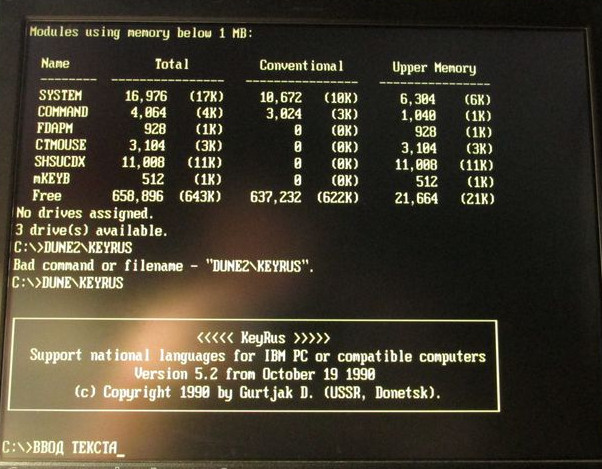
Устанавливаем пакеты
Для начала нам нужно установить какой-нибудь Commander типа NortonУ нас на диске C: папка FDOS
Это аналог "Program Files" и в этой папке все программы, среди которых куча линуксовых программ из проекта DJGPP, дефрагментаторы, проверка диска, драйверы USB и драйвер мыши. Здесь нет файловых мендежеров, графических оболочек, поддержки сети и драйверов ntfs. Всё это есть на CD, но почему-то не установилось, хотя мы выбрали "полную инсталяцию".
Нам ничего не остается как перейти в рабочую ОС и загрузить все эти пакеты на раздел с досом. А скачать их можно на
Пакетный менеджер очень похож на тот что в Debian:
- установка: fdnpkg install ..\package.zip
- удаление fdnpkg remove ..\package.zip
- поиск fdnpkg search example
- обновление fdnpkg update package.zip
- и некоторые другие опции
Графические оболочки
Ozone и GEM красивые, но довольно глючные и часто падают на тривиальных действиях. Есть возможность настраивать разрешение экрана, частоту мерцания и цветность до 32 бит. Консоль в Ozone GUI не всегда позволяет вводить текст. Программы под ДОС, как и Windows3.1, они просто отказываются запускать.Ozone GUI


Наши клавиатурные настройки никак не отражаются на оболочках:





Dos Navigator
Почему не Norton Commander5.5 ?- Свободный Dos Navigator намного мощнее проприетарного Norton Commander5.5.
Поддержка языков:

Встроенная игра "Тетрис"
Куча возможностей: переключение видеорежимов, буфер обмена, корзина, записная книга, заставка, скриншот экрана, окно вывода, экран дос.
Встроенный калькулятор:
Много оконный режим
Вы можете держать более двух окон
Множество встроенных приложений:
редактор электронных таблиц, калькулятор, терминал, расширенная утилита форматирования дисков, просмотр баз данных, UU-кодер/декодер, CD-проигрыватель, телефонная книжка. И это далеко не полный список.
Поддержка флешек и usb-винчестеров
Флешки и usb-накопители открываются без проблем, но только если эти устройства были подключены до загрузки ДОСаМой 40-гиговый винчестер с файловой системой NTFS открылся сразу после запуска драйвера NTFS:
Этот драйвер NTFS полностью свободный и включен в дистрибутив FreeDOS.
Фильмы и игры
Mplayer наверно единственные проигрыватель видео под DOSC:\mplayer video.avi
Играет без тормозов, но выводит закорлючки на экран поверх фильма:
Это можно исправить перенаправив вывод в файл:
C:\mplayer video.avi >>1.txt
Видео играет, но звука нет.
В файле autoexec.bat прописана команда
SET BLASTER=A220 I7 D1 H5 T6
Но раз звука нет, значит дело в драйвере. Один драйвер пишет что HD Audio не поддерживается, хотя он предназначен для NM10/ICH7 (у меня Intel Corporation NM10/ICH7 Family High Definition Audio Controller (rev 02)) и выпущен в 2009 году:
Другой драйвер тоже не пашет:

Даже не знаю что делать. Обошел весь Интернет - нигде нет драйвера Intel HD Audio под Dos.
Игры
FreeDoom - одна из немногих 3D-игр из пакетной базы FreeDOS

Выход в Интернет
Досовский драйвер есть , а нужен под 82573LЯ пробовал запустить этот драйвер - ошибку не выводит, а портированый из Линукса dhclient ничего не видит. Microsoft Network Client 3.0 загрузил этот драйвер, но вываливается с ошибкой.
Выводы...
Красивые графические оболочки вываливаются на тривиальных действиях. USB-CDrom не поддерживается, зато отлично работаю USB-накопители с файловой системой NTFS, USB-мыши и клавиатуры. Звуковые и сетевые адаптеры 2007 года не поддерживаются, так что слушать музыку и выходить в Интернет на компьютере десятилетней давности в этой ОСи не возможно.
Если я допустил ошибку и что-то не правильно настроил, буду очень вам благодарен и признателен за помощь!
При выборе нового ноутбука многие пользователи сталкиваются с таким термином как DOS или Free DOS. Данный термин можно встретить в характеристиках многих современных устройств, при этом практически негде не объясняется, что он в действительности означает. В этой статье мы расскажем, что такое операционная система DOS на ноутбуке, зачем производители ее устанавливают и можно ли покупать компьютеры с этой ОС.
Аббревиатура DOS расшифровывается как Disk Operating System и обозначает операционную систему, ориентированную на работу с дисковыми накопителями, например, с дискетами или .
Логотип Free DOS — самой популярной операционной системы DOS на данный момент.
Операционная система DOS обычно поддерживает несколько файловых систем и позволяет пользователю выполнять чтение и запись данных в файлы на подключенных к компьютеру накопителях. Кроме этого, операционная система DOS обеспечивает работу других функций компьютера. В частности, она управляет выводом информации на экран, портами, операциями с памятью и запущенными программами.
Появление термина DOS связано с тем, что первые версии компьютеров не оснащались жесткими дисками и работали на основе бездисковых операционных систем. Такие компьютеры требовали загрузки данных с помощью магнитных лент, перфокарт, перемычек или клавиатуры, из-за чего работать с ними могли только опытные специалисты.
Первые дисковые операционные системы появились в начале 60-х годов и активно использовались до конца 80-х. За это время появилось множество разных операционных систем, которые подпадают под определение термина DOS. Наиболее известными из них являются:
- MS-DOS - операционная система от компании Microsoft, которая основана на 86-DOS от Seattle Computer Products. Впервые появилась в 1981 году и использовалась до середины 90-х, когда была вытеснена первыми версиями Windows.
- PC DOS – операционная система от компании IBM. Появилась в 1981 году как исправленная версия MS-DOS 1.0.
- Free DOS – бесплатная операционная система с открытым исходным кодом, разработку которой ведет программист Джим Холл. Первая официальная версия FreeDOS появилась в 2006 году.
В современных условиях операционные системы семейства DOS безнадежно устарели и полностью вытеснены такими графическими операционными системами как Windows, MacOS и другими.
Операционная система Free DOS и ноутбуки
Несмотря на то, что операционные системы DOS являются устаревшими, он все еще применяются в некоторых областях. Причем чаще всего используется именно Free DOS. Она имеет открытый исходный код и распространяется полностью бесплатно, что делает ее удобным инструментом для разработки. Например, Free DOS не редко применяется для управления промышленным оборудованием.

Интерфейс операционной системы Free DOS. Примерно это вы увидите при первом включении ноутбука с операционной системой DOS.
Еще одна сфера применения FreeDOS – это готовые компьютеры и ноутбуки, на которые Free DOS устанавливается с завода в качестве стандартной операционной системы. Это делается для того, чтобы не устанавливать на компьютер операционную систему Windows.
Отказ от использования Windows позволяет производителю немного сэкономить и снизить цену на данное устройство. Такой подход используют многие производители ноутбуков и готовых компьютеров, например, Dell, Asus, HP, Samsung и Lenovo. Кроме Free DOS в качестве стандартной операционной системы для ноутбука также может использоваться какой-нибудь Linux. В данном случае цель такая же – не использовать Windows и таким образом снизить цену.
Для покупателя ноутбука операционная система DOS означает только одно – придется заниматься самостоятельно, поскольку пользоваться компьютером с ОС DOS в современных условиях не реально. Поэтому, если вы умеете устанавливать Windows, то можете не переживать и смело покупать ноутбук с Free DOS. Если же вы хотите получить устройство, которое будет готово к работе сразу из коробки то стоит выбрать модель с предустановленной Windows, ну или хотя-бы Linux.
FreeDOS - это операционная система, совместимая с MS-DOS. FreeDOS распространяется на условиях GNU General Public License, включает несколько программ под другими свободными и несвободными лицензиями. Проект был начат в 1994 году; версия 1.0 вышла в свет 3 сентября 2006 г.
Среди прочего, в рамках проекта FreeDOS разработана замена командному интерпретатору MS-DOS (command. com). Новый интерпретатор получил название FreeCOM.
Компания Dell производит и поставляет персональные компьютеры с предустановленной операционной системой FreeDOS, это снижает общую стоимость компьютера (по сравнению с предустановленной ОС Microsoft Windows). Также FreeDOS устанавливается на ноутбуки ASUS.
Благодаря DOS/32 (развитие DOS/4GW) и Open Watcom (развитие Watcom), FreeDOS представляет собой лёгкое решение для промышленных компьютеров с архитектурой PC.
А ноутбуки продают с такой системой с расчётом удешевления продукции (цена операуионки не входит в цену ноутбука), такие ноутбуки обычно покупают пользователи, которые в состоянии сами установить нужную для них систему, Windows 10, Linux, Hakintosh, Windows 7, Windows 8 и уже не поддерживающуюсяWindows XP .
Техника установки новой системы на ноутбук с предустановленным FreeDos
- Заходим в BIOS, нажав при загрузке соответствующие ноутбуку клавиши (Чаще всего Del, F2, F10… посмотреть в описании к ноуту или внимательно посмотреть окно загрузки)
- В BIOS поставить загрузку с DVD или в случае его отсутствия с USB-flesh
- Подготовить загрузочную флешку или диск (Желательно чтобы в загрузке были программы для разбиения дисков и форматирования разделов типа Acronis Disk Director, Paragon Partition Manager)
Если этих программ нет создать загрузочные диски или воспользоваться встроенными средствами для форматирования, создания разделов и разбиения. - Перед установкой отформатировать жесткий диск и создать два разделя под систему и файлы.
- Загрузиться с DVD-носителя или флешки и установить систему на первый раздел.
Установка операционных систем на ноутбуки с FreeDos здесь "
Введение
Когда говорят об операционной системе, обозначаемой аббревиатурой DOS, мало кто задумывается - о какой же Дисковой Операционной Системе (Disk Operation System) идет речь. Обозначение целого класса операционных систем для большинства людей стало синонимом лишь одного единственного его представителя - MS DOS фирмы Microsoft . Кто-то, может быть, вспомнит PC DOS, отличающуюся в основном лишь названием и именами некоторых файлов. Может, кому-то придет в голову и DR-DOS от компании Digital Research - создателя предшественницы Микрософтовского DOS-а, операционной системы CP/M. Но в целом, почти для всех, DOS - это MS-DOS, последняя версия, которой вышла вот уже десять лет назад, и которая давно завершила свое развитие.
Однако, до сих пор в эксплуатации остается огромное число программ, работающих в среде и написанных под эту не требовательную к ресурсам ОС, и не меньшее число морально устаревших компьютеров, прекрасно работающих под ней. Как же быть? Ведь MS-DOS давно не поддерживается и не продается. Я бы посоветовал обратить внимание на FreeDOS, изначально написанную Джимом Холлом, а сейчас развивающуюся при участии целой команды разработчиков из разных концов света.
Свободная ОС FreeDOS была анонсирована ее создателем - Джимом Холлом (Jim Hall) 28 июня 1994 года, первоначально под именем PD-DOS. Уже в июле приставка "PD-" была заменена "Free-". Знак "тире" между двумя составляющими названия операционная система потеряла в 1996 году при достаточно курьезных обстоятельствах. В этом году издательство "R+D Books" выпускало книгу под названием "Free-DOS Kernel", и редактор издательства выбросил знак "тире" в названии из чисто дизайнерских соображений.
Основной причинной, вызвавшей появление проекта, Джим называет прекращение компанией Microsoft поддержки операционной системы MS-DOS. Итак, вот уже 10 лет мы имеем реальную альтернативу операционной системе MS-DOS, но под лицензией GNU. "FreeDOS Project" не использует код, созданный Microsoft. Согласно открытым спецификациям, команда пишет свой код, обладающий аналогичным функционалом.
Ядром FreeDOS является DOS-C, изначально написанное Pat Villani как DOS-ядро для встраиваемых систем. Первоначальное название - DOS/NT. DOS/NT содержала 32000 строк кода, была написана на C и ассемблере и распространялась как shareware.
FreeDOS работает на устаревшем железе (начиная от 5МГц IBM PC XT с 640К оперативной памяти), встроенных системах, различных виртуальных машинах, в том числе: DOSEmu, VMWare и Bochs. FreeDOS - идеальное, лицензионно-чистое решение для создания "спасательной" загрузочной дискеты. Другое применение - среда для исполнения Ваших программ или обновлений. Клиенту достаточно загрузиться с полученной от Вас дискеты или компакт-диска, и вот Вам (или вашей службе поддержки) уже не приходится часами висеть на телефоне, объясняя бухгалтеру, находящемуся за несколько сотен километров, как найти диск C:\.
FreeDOS обладает отличной совместимостью с DOS-программами, в том числе со старыми добрыми играми: DOOM, Quake, Warcraft 2. А небезызвестная фирма Dell даже продает свои десктопы с предустанавливая на них одну из версий этой операционной системы.
Из особенностей FreeDOS я хочу отметить: поддержку FAT-32 дисков объемом до 128Гб, поддержку сети (Вы можете поставить на FreeDOS ftp- и HTTP- сервер), но отсутствие встроенной поддержки NTFS и USB. Однако FreeDOS вполне нормально работает и с USB-клавиатурами, USB-мышами, Serial-ATA - дисками, если их поддерживает BIOS компьютера. При помощи дополнительных драйверов возможна работа с длинными именами.
Установка
Итак, Вы решили познакомится с новой для себя операционной системой. Прекрасно! Пятидесяти мегабайтный дистрибутив "FreeDOS Beta9 pre-release 3" (последний на момент написания статьи), скачан в виде ISO-образа с сайта http://www.freedos.org, и записан на "болванку". Вставляем полученный загрузочный CD в лоток Вашего CD-ROM-а, и перезагружаем компьютер. Не забудьте попутно в качестве устройства для загрузки, выбрать привод компакт дисков.
Я буду описывать установку FreeDOS на "чистую" машину, однако, никто не мешает использовать т.н. "двойную загрузку". Я успешно ставил на один компьютер одновременно MS-DOS, FreeDOS, Linux и Windows 2000. Причем в качестве загрузчика использовал штатный Boot Loader из Windows 2000. При помощи отличной утилиты BootPart 2.50 Вы можете сохранить образ 512-байтного загрузочного сектора, с загрузчиком FreeDOS, Lilo или GRUB в файл, а далее просто прописать на него ссылку в C:\BOOT.INI. За подробностями отсылаю Вас на домашнюю страничку программы - http://ourworld.compuserve.com/homepages/gvollant/bootpart.htm. Кроме того, всегда можно попробовать запустить FreeDOS в среде виртуальной машины. Нужно заметить, что для DOSEmu, рассматриваемая операционная система так и вообще является "официальной" и рекомендуемой к использованию.
Загрузившись с дистрибутивного диска, мы попадаем в меню инсталлятора. Нажимаем "1", для старта. Далее, выбираем установку с использованием драйвера CD-ROM и XMS - "2". На машинах с процессорами 8086 - 80286 нужно выбрать "1". В следующем меню имеются следующие варианты: "1" - установка, "2" - переход в командную строку, "3" - создать загрузочную дискету. Выбираем "1", и еще раз "1", чтоб подтвердить установки по умолчанию.
Теперь мы попадаем в меню "FreeDOS Partition Management". Eсли жесткий диск не был разбит на логические диски, то сейчас имеется возможность разбить его аналогом MS-DOS-утилиты FDISK. Кроме того, можно запустить известную всем линуксоидам утилиту для изменения размеров партиций - FIPS, а так же отформатировать диск. Замечу, что утилита FORMAT дистрибутива содержит ошибки (которые исправлены в более поздней версии, не вошедшей в ISO образ), и при наличии ошибок во время форматирования, лучше выполнить данную операцию из другой ОС, а FORMAT после инсталляции заменить более свежей версией с сайта проекта. Еще один вариант решения этой проблемы - выполнить "быстрое" форматирование FreeDOS-овским FORMAT-ом.
Если уже имеется отформатированный диск, то просто выбираем его клавишами со стрелками, и нажимаем "Enter". После, инсталлятор предлагает выбрать вариант установки - графический или текстовый. Выбрав, жмем "Enter", и в случае с графикой, оказываемся в интерфейсе, напоминающем интерфейс установки обычного Windows-приложения. Принимаем лицензионное соглашение GNU GPL, указываем путь для установки (C:\FDOS\) и набор устанавливаемых пакетов. Теперь остается только следить за ходом инсталляции. После завершения копирования файлов будут запущены несколько конфигурационных скриптов, а затем мы попадаем в командную строку, получив напоминание о необходимости записать загрузочный сектор командой BOOT. Набираем "boot", жмем "Enter". Теперь можно перезагрузить машину, удалив при этом CD из дисковода.
Настраиваем среду обитания
Вначале кратко о структуре каталогов, и файлах, входящих в дистрибутив. После установки FreeDOS, в корне диска C:\ мы имеем:
autoexec.bat, config.sys - расширенные по синтаксису
аналоги конфигурационных файлов MS-DOS;
fdosboot.bin - загрузочный сектор FreeDOS в виде файла;
command.com - интерфейс командной строки;
kernel.sys - ядро операционной системы (аналог msdos.sys).
Сами служебные файлы и утилиты по умолчанию устанавливаются в C:\FDOS. Внутри каталога существуют следующие подкаталоги:
APPINFO - файлы формата lsm с кратким описанием утилит дистрибутива;
BIN - утилиты и драйвера;
DOC, HELP - документация;
INSTBASE - логи инсталляции всех пакетов;
NLS - файлы локализации для нескольких языков.
Первым делом, я бы рекомендовал обновить файлы операционной системы. Главные кандидаты на обновление (из тех, что были доработаны по сравнению с "FreeDOS Beta9 pre-release 3") это: новая версия ядра под номером 2033, FreeCOM shell - интерфейс командной строки, EMM386, Format, Shsucdx, Undelete, Edit. Ссылки на утилиты и файлы для скачивания можно найти на сайте проекта. Для обновления, как правило, достаточно просто заменить старые файлы новыми из скаченного zip-архива. Когда будите обновлять файлы ядра, заметьте, что бинарники ядра распространяются в двух вариантах: keXXXX_32.zip - с поддержкой FAT-32 и keXXXX_16.zip - только с поддержкой FAT-16.
Затем убедимся, что доступен дисковод компакт дисков. Файл config.sys должен содержать строку:
DEVICE=C:\FDOS\bin\atapicdd.sys /D:FDCD0001
А autoexec.bat команду:
C:\FDOS\bin\Shsucdx /D:FDCD0001
Как видно, синтаксис этих команд не отличается от синтаксиса команд Микрософтовского ДОС-а. Отличия только в именах файлов.
Drugim vagnjm voprosom jvljaetsja russifikazcija. В текущей версии отсутствует поддержка COUNTRY, но для поддержки 866 кодовой страницы можно воспользоваться GRAFTABL. С другой стороны, самым простым решением будет использование (до появления полноценной поддержки русского языка "из коробки") одного из русификаторов: Keyrus или rc. Они прекрасно служили нам в MS-DOS, с таким же успехом послужат и во FreeDOS.
Следующая часто возникающая задача - доступ к томам NTFS. В ядре FreeDOS отсутствует поддержка NTFS, но по ссылке http://www.sysinternals.com/ntw2k/freeware/ntfsdos.shtml можно скачать бесплатную версию NTFSDOS - драйверов, работающих под FreeDOS, и предоставляющих доступ к томам NTFS в режиме "только для чтения". Существует также платная Professional версия с возможностью записи.
Использовать программу крайне просто. Добавьте вызов файла ntfsdos.exe в файл autuexec.bat, и утилита сама просканирует доступные диски, и если на них будут найдены тома NTFS, подключит их без Вашего вмешательства.
Теперь перейдем к "длинным", выходящим за рамки формулы 8+3 именам файлов, которые впервые появились в ОС Windows 95 SR2. Существует несколько утилит, созданных для поддержки длинных имен. Например, пакет DOSLFN, который можно скачать по адресу http://www-user.tu-chemnitz.de/~heha/hs_freeware/freew.html. Прописываем в autoexec.bat вызов TSR-модуля doslfn.com, который занимает 16К в оперативной памяти, и на этом вся установка закончена. Потенциальной проблемой может стать то, что поддерживаются длинные имена не на всех приводах CD-ROM. В случае возникновения таких проблем, можно попробовать еще один пакет, выполняющий аналогичные функции - LFN Tools (http://www.odi.ch/).
Графические оболочки
Любые задачи в FreeDOS можно выполнить, не выходя за рамки командной строки. Но конечно, намного удобнее использовать одну из многих т.н. "оболочек" - shells. Хочу напомнить, что та же MS Windows, вплоть до версии Windows 3.11 for Workgroups являлась ничем иным как оболочкой для MS-DOS. И лишь Windows 95 присвоила себе гордое имя операционной системы.
Говоря об оболочках, в первую очередь упомяну оболочку - файловый менеджер бессмертный Norton Commander, и его многочисленные клоны, например: миниатюрный Volkov Commander и менеджер с открытым исходным кодом Dos Navigator (http://www.ritlabs.com/dn/).
Вышеперечисленные программы имеют текстовый интерфейс на основе псевдографики. Гораздо интереснее познакомиться с по-настоящему графическими оболочками. Часть из тех оболочек, что работают в среде FreeDOS, перечислена в следующей таблице:
Имя проекта | Последняя Версия | Лицензия | Мин. требования(CPU/RAM/HDD/Video) | Адрес в Интернет |
SEAL | 2.00.11 от14.04.2002 | sealsystem.sourceforge.net |
||
2.2.0 от 12.09.2003 | 8086/640К/9.5М/CGA | gem.shaneland.co.uk |
||
265 от 31.12.2002 | www.pldos.pl/windos/windos.htm |
|||
6С+ от 10.11.2002 | jaja.kn.vutbr.cz/ |
|||
QuikMenu III for DOS | 3.1 от 17.09.1998 | 8086/512/1М/CGA | www.neosoftware.com/qm.html |
Очень кратко рассмотрим некоторые из них.

SEAL - тридцати двух разрядная оболочка, напоминающая по интерфейсу MS Windows. В составе пакета имеется некий минимальный набор приложений, включая текстовый редактор, среду разработки, графический редактор, файловый менеджер, CD-плеер, программа снятия образа с дискет, более десятка игр. Для инсталляции достаточно разархивировать скаченный с сайта http://sealsystem.sourceforge.net/ архив, и запустить install.exe. Оболочка запускается командой C:\seal2\seal.exe.
OpenGEM - развитие Digital Research GEM под открытой лицензией GPL. OpenGEM достаточно большой пакет - на жестком диске требуется почти 10 мегабайт. Есть версия, помещающаяся на дискете - GEMini. Кратко по установке. После того, как дистрибутив скачан и разархивирован, запускаем install.bat. Программа установщика задаст несколько вопросов: куда ставить пакет и имеется ли на компьютере установленная Windows. После отработки "батника" добавляем строки из файла C:\fgconfig.sys в config.sys. Запускается оболочка командой C:\gem.bat. Интерфейс OpenGEM изображен на следующем рисунке:

В состав пакета входит более 30 приложений. В том числе: текстовый процессор, электронные таблицы, HTML-броузер, игры.
На этом все. Осталось нераскрытыми еще достаточно много тем, относящимся к FreeDOS, в том числе создание своего дистрибутива и поддержка сетевых служб. Но это уже материал отдельной статьи. Have a nice DOS!